一些使用三星3500EM笔记本的用户发现自己的笔记本越来越卡,想要进行系统重装。想使用最常见的U盘重装方法,却不知道怎么设置U盘启动。而没有进行U盘启动设置,就无法进入到U盘的PE系统,U盘重装系统也就无法继续下去。那么下面就让小编为大家带来三星3500EM笔记本U盘启动设置攻略。
三星笔记本从u盘启动有两种方法,一种是使用u盘启动快捷键直接进入u盘装系统,另一种则需要进bios设置u盘为第一启动项。
方法一:使用u盘启动快捷键直接进入u盘装系统
三星笔记本u盘启动快捷键是F12,将制作好的韩博士u盘启动盘连接到电脑后,重启电脑,看到开机画面后狂按F12会出现一个启动项顺序选择的窗口,用键盘上的方向键将光标移动到U盘启动项(一般会显示u盘品牌名称),如下图所示:
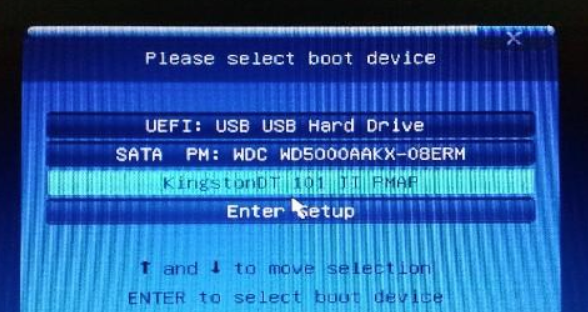
方法二:进bios设置U盘为第一启动项
1、三星笔记本进bios的快捷键是F2,开机等待电脑出现开机画面的时候按F2键,进入bios设置界面,然后在bios设置界面中将界面切换到“Boot”栏,在Boot栏找到启动项“Boot Device Priority”回车确认,如下图所示:
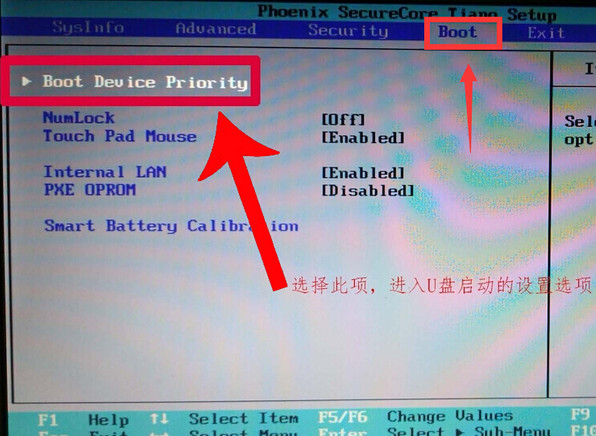
2、接着在Boot Menu设置界面中,选中“USB HDD”并且将其移动至第一启动项,如下图所示:
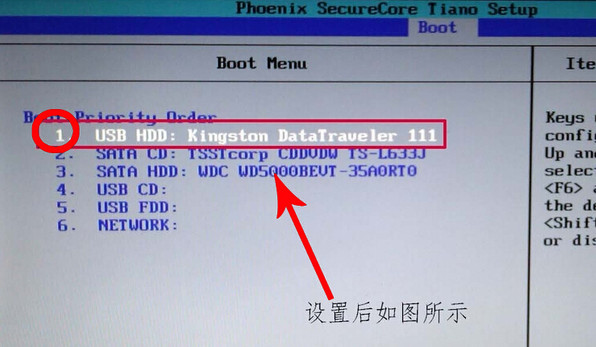
3、完成bios设置u盘启动之后,按F10键然后回车确认保存并且重启电脑即可,如下图所示:
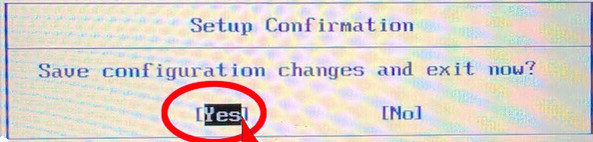
4、之后就会进入启动项选择界面,选择u盘启动即可。如果狂按F2后无法进入bios的话,可以多试几次,一般电脑开机界面都有提示bios快捷键,可以留意一下屏幕提示。
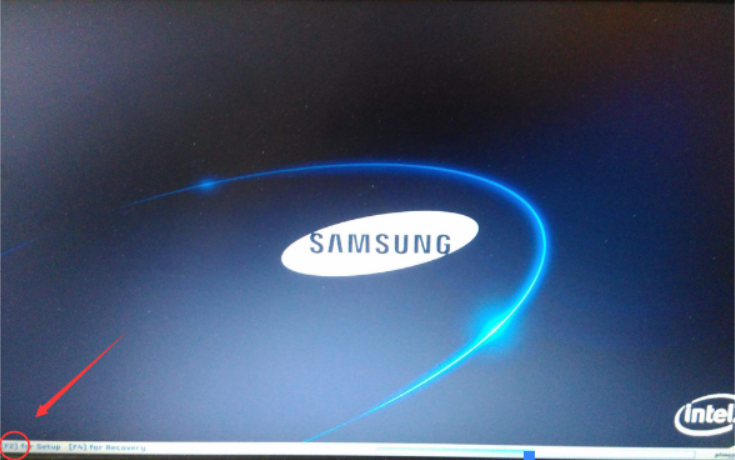
以上就是小编为大家带来的韩博士教你三星3500EM笔记本U盘启动设置。要为三星3500EM笔记本进行U盘重装,U盘启动设置是必须的。不知道怎么设置U盘启动的用户,可以使用上面的方法进行设置。

